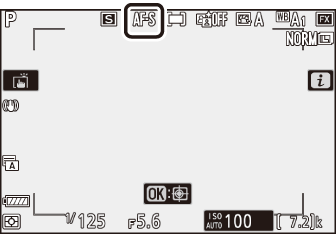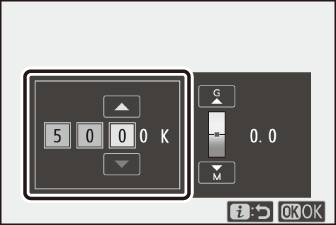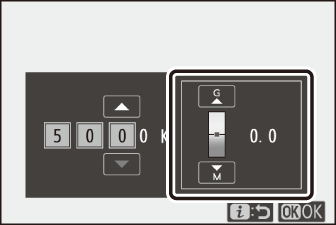Stillbilder
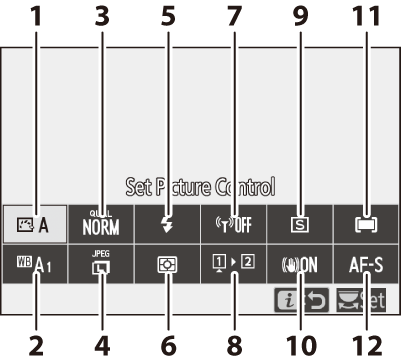
| 1 |
Ställ in bildkontroll ( Ställ in bildkontroll ) |
|---|---|
| 2 |
Vitbalans ( Vitbalans ) |
| 3 |
Bildkvalitet ( Bildkvalitet ) |
| 4 |
Bildstorlek ( Bildstorlek ) |
| 5 |
Blixtläge ( blixtläge ) |
| 6 |
Mätning ( Metering ) |
| 7 |
Wi-Fi-anslutning ( Wi-Fi-anslutning ) |
|---|---|
| 8 |
Visa information om minneskort ( Visa information om minneskort ) |
| 9 |
Släppläge ( släppläge ) |
| 10 |
Vibrationsreducering ( Vibrationsreduktion ) |
| 11 |
AF-områdesläge ( AF-områdesläge ) |
| 12 |
Fokusläge ( Fokusläge ) |
- Ställ in bildkontroll
- Vitbalans
- Bildkvalitet
- Bildstorlek
- Blixtläge
- Mätning
- Wi-Fi-anslutning
- Visa information om minneskort
- Släppläge
- Vibrationsreducering
- AF-områdesläge
- Fokuserat läge
Ställ in bildkontroll
Välj bildbehandlingsalternativ (“Picture Control”) för nya foton beroende på scenen eller din kreativa avsikt.
|
Alternativ |
Beskrivning |
|
|---|---|---|
|
n |
[ ] |
|
|
Q |
[ ] |
Standardbearbetning för balanserade resultat. Rekommenderas för de flesta situationer. |
|
R |
[ ] |
Minimal bearbetning för naturliga resultat. Välj för fotografier som senare kommer att bearbetas eller retuscheras. |
|
S |
[ ] |
Bilderna är förbättrade för en levande fotoutskriftseffekt. Välj för fotografier som framhäver primärfärger. |
|
T |
[ ] |
Ta monokroma fotografier. |
|
o |
[ ] |
Jämn hy för naturliga porträtt. |
|
p |
[ ] |
Fotografera livfulla landskap och stadsbilder. |
|
q |
[ ] |
Detaljer bevaras över ett brett tonområde, från högdagrar till skuggor. Välj för fotografier som senare kommer att bearbetas eller retuscheras i stor omfattning. |
|
k01–k20 |
[ ] (Kreativ bildkontroll) |
|
-
För att visa Picture Control-inställningar, markera en Picture Control och tryck på 3 . Eventuella ändringar av finjusteringsalternativen kan förhandsgranskas på displayen ( Ändra bildkontroller ).
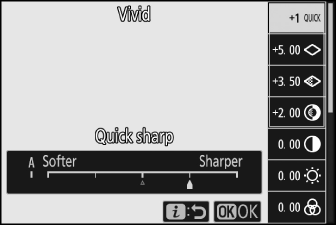
-
Alternativet som för närvarande är valt visas i displayen under fotografering.
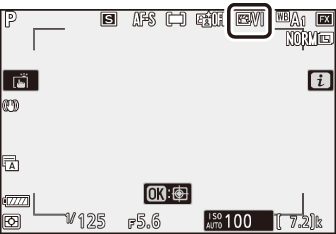
Ändra bildkontroller
Om du markerar [ ] i i menyn och trycker på J visas en bildkontrolllista. Markera en bildkontroll och tryck på 3 för att förhandsgranska effekten på displayen. 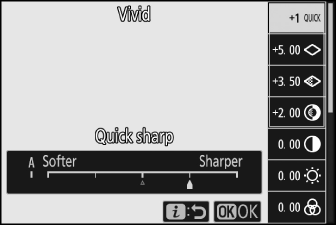
-
Tryck på 1 eller 3 för att markera inställningar. Tryck på 4 eller 2 för att välja ett värde i steg om 1, eller vrid på underkommandoratten för att välja ett värde i steg om 0,25.
-
De tillgängliga alternativen varierar med vald bildkontroll.
-
För att överge alla ändringar och börja om från standardinställningarna, tryck på O -knappen.
-
Tryck på J för att spara ändringarna och återgå till i menyn.
-
Bildkontroller som har ändrats från standardinställningarna indikeras med en asterisk (“ U ”).
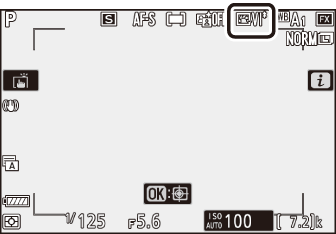
j -indikatorn under värdevisningen i bildkontrollinställningsmenyn indikerar det tidigare värdet för inställningen. 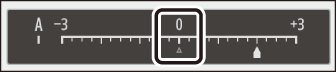
-
Om du väljer alternativet (auto) som är tillgängligt för vissa inställningar kan kameran justera inställningen automatiskt.
-
Resultaten varierar med exponeringen och motivets position i bilden.
Inställningarna kan justeras i området [ ] till [ ]. 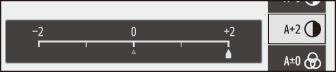
Bildkontrollinställningar
|
Alternativ |
Beskrivning |
|
|---|---|---|
|
[ ] |
Stäng av eller förstärk effekten av Creative Picture Controls. |
|
|
[ ] |
Justera snabbt nivåerna för balanserad [ ], [ ] och [ ]. Dessa parametrar kan också justeras individuellt. |
|
|
[ ] |
Kontrollera skärpan i detaljer och konturer. |
|
|
[ ] |
Justera skärpan på mönster och linjer i området mellan [ ] och [ ]. |
|
|
[ ] |
Justera den övergripande skärpan och skärpan i tjockare konturer utan att påverka ljusstyrkan eller dynamiskt omfång. |
|
|
[ ] |
Justera kontrasten. |
|
|
[ ] |
Höj eller sänk ljusstyrkan utan att förlora detaljer i högdagrar eller skuggor. |
|
|
[ ] |
Kontrollera färgernas livfullhet. |
|
|
[ ] |
Justera nyansen. |
|
|
[ ] |
Simulera effekten av färgfilter på monokroma bilder. |
|
|
[ ] |
Välj den nyans som används i monokroma bilder. Om du trycker på 3 när ett annat alternativ än [ ] (svart-vitt) är valt visas mättnadsalternativ. |
|
|
[ ] (Kreativ bildkontroll) |
Välj den färgnyans som används för Creative Picture Controls. |
|
Välj bland följande [ ]:
|
Alternativ |
Beskrivning |
|---|---|
|
[ ] (gul) * |
Dessa alternativ förbättrar kontrasten och kan användas för att tona ner himlens ljusstyrka i landskapsfotografier. Orange [ ] ger mer kontrast än gul [ ], röd [ ] mer kontrast än orange. |
|
[ ] (orange) * |
|
|
[ ] (röd) * |
|
|
[ ] (grön) * |
Grönt mjukar upp hudtoner. Använd för porträtt och liknande. |
-
Termen inom parentes är namnet på motsvarande färgfilter från tredje part för svartvit fotografering.
Vitbalans
Justera vitbalansen. För mer information, se "Grundinställningar" under "Vitbalans" ( Vitbalans ).
|
Alternativ |
|
|---|---|
|
4 [ ] |
|
|
i [ ] |
|
|
j [ ] |
|
|
k [ ] |
|
|
D [ ] |
|
|
H [ ] |
|
|
G [ ] |
|
|
M [ ] |
|
|
J [ ] |
|
|
I [ ] |
|
|
[ ] |
|
|
[ ] |
|
|
[ ] |
|
|
[ ] |
|
|
[ ] |
|
|
[ ] |
|
|
[ ] |
|
|
5 [ ] |
|
|
K [ ] |
|
|
L [ ] |
|
-
Om du trycker på 3 när 4 [ ] eller I [ ] är markerat visas underalternativ för det markerade objektet.
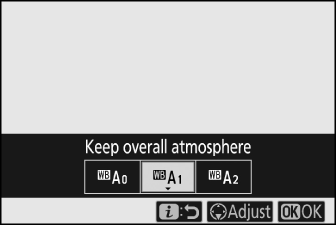
-
Alternativet som för närvarande är valt visas i displayen under fotografering.
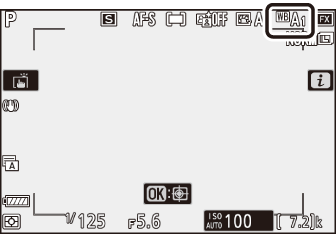
Finjustera vitbalansen
Om du trycker på J när [ ] är markerad i i menyn visas en lista med alternativ för vitbalans. Om ett annat alternativ än K [ ] är markerat, kan finjusteringsalternativ visas genom att trycka på 3 . Eventuella ändringar av finjusteringsalternativen kan förhandsgranskas i displayen. 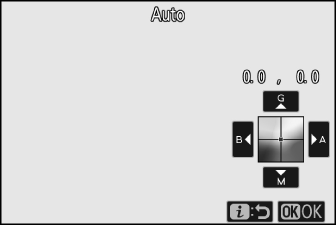
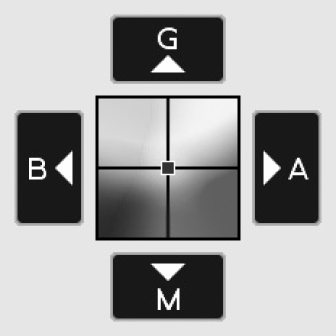
|
G |
Öka grönt |
|---|---|
|
B |
Öka blått |
|
A |
Öka bärnsten |
|
M |
Öka magenta |
-
Tryck på pilarna i displayen eller använd multiväljaren för att finjustera vitbalansen.
-
Tryck på J för att spara ändringarna och återgå till i menyn.
-
Om vitbalansen har finjusterats, kommer en asterisk (" U ") att visas i vitbalansikonen.
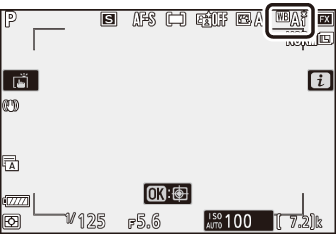
Välja en färgtemperatur
Om du trycker på J när [ ] är markerad i i menyn visas en lista med alternativ för vitbalans. När K [ ] är markerad kan färgtemperaturalternativ visas genom att trycka på 3 .
|
Värde för A mber– B lue axel |
Värde för axeln Grön– M agenta |
-
Tryck på 4 eller 2 för att markera siffror på axeln A–B (gult–blå). Du kan också markera axeln G–M (grön–magenta).
-
Tryck på 1 eller 3 för att redigera det valda objektet.
-
Tryck på J för att spara ändringarna och återgå till i menyn.
-
Om ett annat värde än 0 väljs för den gröna (G)–magentafärgade (M)-axeln, kommer en asterisk (“ U ”) att visas i vitbalansikonen.
-
Använd inte val av färgtemperatur med fluorescerande ljuskällor; använd istället alternativet I [ ].
-
När du använder färg-temperaturval med andra ljuskällor, ta en testbild för att avgöra om det valda värdet är lämpligt.
Förinställd manuell
Vitbalansinställningar som 4 [ ], J [ ] och K [ ] kanske inte ger önskat resultat under blandad belysning eller belysning med en stark färgton. Skulle detta inträffa kan vitbalansen ställas in på ett värde som mäts under ljuskällan som används i det slutliga fotografiet. Kameran kan lagra upp till sex värden för förinställd manuell vitbalans.
-
Välj [ ] på i menyn, markera sedan L [ ] och tryck på 3 .
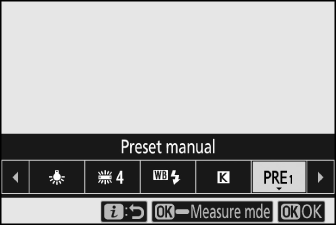
-
Välj en förinställning.
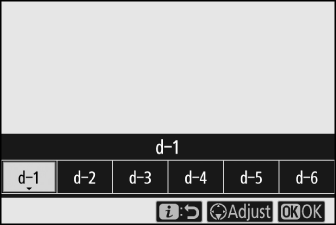
-
Välj bland förinställningarna [ ] till [ ].
-
Tryck på J för att spara ändringarna och återgå till i menyerna.
-
-
Markera [ ] i i menyn och håll ned J -knappen för att starta direktmätningsläget.
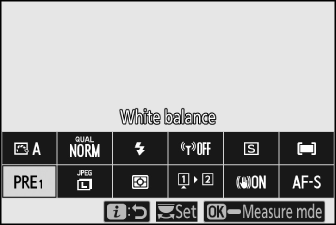
-
En L -indikator blinkar på fotograferingsdisplayen.
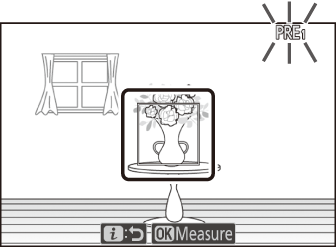
-
Vitbalansmålet ( r ) visas i mitten av bilden.
-
-
Placera vitbalansmålet ( r ) över ett vitt eller grått föremål och mät ett värde för förinställd manuell vitbalans.
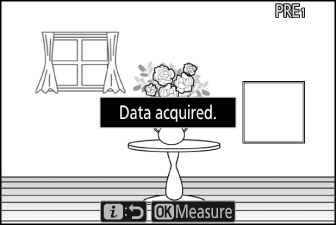
-
Placera målet ( r ) med multiväljaren.
-
För att mäta vitbalansen trycker du ned avtryckaren helt eller trycker på J .
-
Du kan också placera målet och mäta vitbalansen genom att trycka på displayen.
-
Val av mål kommer inte att vara tillgängligt om en extra blixtenhet är ansluten. Rama in bilden så att det vita eller gråa referensobjektet är i mitten av skärmen.
-
Om kameran inte kan mäta vitbalansen kommer ett meddelande att visas och kameran återgår till direktmätningsläge. Försök att mäta vitbalansen igen, till exempel med målet ( r ) placerat över ett annat område av motivet.
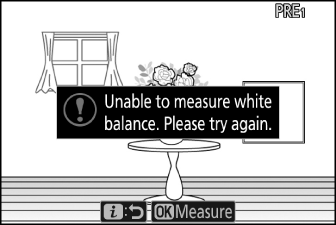
-
-
Tryck på i -knappen för att lämna direktmätningsläget.
Den förinställda manuella vitbalansmenyn kan nås genom att välja [ ] > L [ ] i fototagningsmenyn. Den förinställda manuella vitbalansmenyn erbjuder alternativ för att kopiera värden för förinställd manuell vitbalans från ett befintligt fotografi eller lägga till kommentarer till eller skydda förinställda vitbalanser.
Vitbalansförinställningar indikerade med g -ikoner är skyddade och kan inte ändras.
-
Vid leverans är förinställningarna d-1 till d-6 inställda på 5200 K, vilket motsvarar alternativet H [ ] vitbalans.
-
Vitbalansförinställningar kan visas genom att välja [ ] > L [ ] i fototagningsmenyn. För att hämta ett lagrat värde, markera en förinställning med multiväljaren och tryck på J .
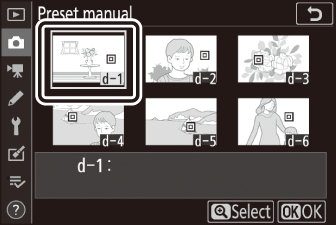
Direktmätningsläget avslutas om inga operationer utförs under den tid som valts för anpassad inställning c3 [ ] > [ ].
Förinställd manuell vitbalans kan inte mätas under flera exponeringar.
Bildkvalitet
Välj ett filformat för fotografier.
|
Alternativ |
Beskrivning |
|---|---|
|
[ ] |
|
|
[ ] |
|
|
[ ] |
|
|
[ ] |
|
|
[ ] |
|
|
[ ] |
|
|
[ ] |
Spela in bilder i NEF (RAW)-format. |
|
[ ] |
Spela in bilder i JPEG-format. ”Fine” ger bilder med högre kvalitet än ”normal” och ”normal” bilder med högre kvalitet än ”basic”.
|
|
[ ] |
|
|
[ ] |
|
|
[ ] |
|
|
[ ] |
|
|
[ ] |
Alternativet som för närvarande är valt visas i displayen under fotografering. 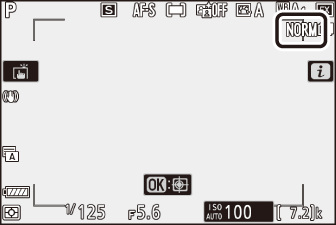
-
NEF (RAW)-filer har tillägget "*.nef".
-
Processen att konvertera NEF (RAW) bilder till andra mycket bärbara format som JPEG kallas "NEF (RAW) bearbetning". Under denna process kan bildkontroller och inställningar som exponeringskompensation och vitbalans justeras fritt.
-
RAW-data i sig påverkas inte av NEF-bearbetning (RAW) och deras kvalitet kommer att förbli intakt även om bilderna bearbetas flera gånger med olika inställningar.
-
NEF (RAW)-bearbetning kan utföras i kameran med alternativet [ ] i retuscheringsmenyn eller på en dator som använder Nikons NX Studio-programvara. NX Studio är tillgängligt gratis från Nikon Download Center.
-
Kameran visar endast JPEG-kopiorna av foton som tagits med bildkvalitetsinställningarna "NEF (RAW) + JPEG". Om endast ett minneskort satt i kameran när bilderna spelades in, kan NEF (RAW)-kopiorna endast ses med en dator.
-
När det gäller foton som tagits med endast ett minneskort isatt, raderas JPEG-kopiorna på kameran också NEF (RAW)-bilderna.
-
Om [ ] väljs för [ ] kommer NEF (RAW)-kopiorna att spelas in på kortet i Slot 1 och JPEG-kopiorna till kortet i Slot 2 ( Roll Spelas med kort i fack 2 ).
Bildstorlek
Välj den storlek som bilderna ska spelas in med. Alternativet som för närvarande är valt visas i displayen under fotografering. 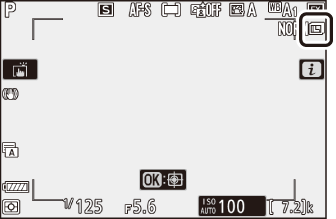
Bildstorlek kontra antal pixlar
Fotonas fysiska mått i pixlar varierar med alternativet som valts för [ ] i fototagningsmenyn.
|
Bildområde |
Bildstorlek |
||
|---|---|---|---|
|
Stor |
Medium |
Små |
|
|
[ ] |
6016 × 4016 |
4512 × 3008 |
3008 × 2008 |
|
[ ] |
3936 × 2624 |
2944 × 1968 |
1968 × 1312 |
|
[ ] |
4016 × 4016 |
3008 × 3008 |
2000 × 2000 |
|
[ ] |
6016 × 3384 |
4512 × 2536 |
3008 × 1688 |
Blixtläge
Välj ett blixtläge för extra blixtenheter. De tillgängliga alternativen varierar med fotograferingsläget.
|
Alternativ |
Tillgänglig i |
|
|---|---|---|
|
I |
[ ] |
b , P , S , A , M |
|
J |
[ ] |
b , P , S , A , M |
|
L |
[ ] |
P , A |
|
K |
[ ] |
P , A |
|
M |
[ ] |
P , S , A , M |
|
s |
[ ] |
b , P , S , A , M |
Alternativet som för närvarande är valt visas i displayen under fotografering. 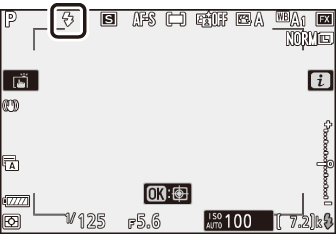
Mätning
Mätning avgör hur kameran ställer in exponeringen.
|
Alternativ |
Beskrivning |
|
|---|---|---|
|
L |
[ ] |
Kameran mäter ett brett område av bilden och ställer in exponeringen efter tonfördelning, färg, komposition och avstånd för resultat som ligger nära de som kan ses med blotta ögat. |
|
M |
[ ] |
|
|
N |
[ ] |
|
|
t |
[ ] |
Kameran tilldelar högdagrar den största vikten. Använd det här alternativet för att minska förlusten av detaljer i höjdpunkter, till exempel när du fotograferar spotlight artister på scen. |
Alternativet som för närvarande är valt visas i displayen under fotografering. 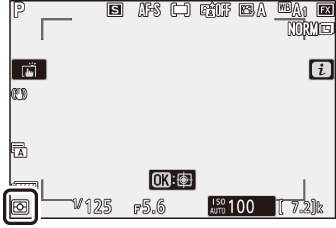
Wi-Fi-anslutning
Aktivera eller inaktivera Wi-Fi.
-
Aktivera Wi-Fi för att upprätta trådlösa anslutningar till datorer eller mellan kameran och smartphones eller surfplattor (smarta enheter) som kör SnapBridge-appen (Ansluter via Wi-Fi (Wi-Fi-läge) ).
-
Kameran visar en Wi-Fi-ikon när Wi-Fi är aktiverat.
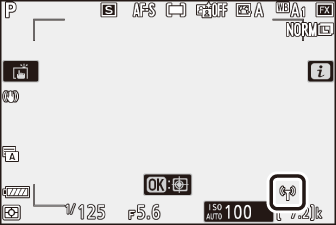
-
För att stänga av Wi-Fi, markera [ ] i i -menyn och tryck på J ; om Wi-Fi för närvarande är aktiverat, kommer en uppmaning att visas [ ]. Tryck på J för att avsluta anslutningen.
Visa information om minneskort
Se den plats som för närvarande är vald som destination för nya bilder och vilken roll kortet spelar i kortplats 2 när två minneskort är isatta. Det här alternativet kan användas för att visa men inte för att ändra det valda alternativet.
-
Den roll som kortet spelar i fack 2 kan väljas med [ ] i fototagningsmenyn.
Släppläge
Välj den operation som ska utföras när slutaren utlöses. För mer information, se " c / E -knappen (utlösningsläge/självutlösare)" ( c / E -knappen (utlösningsläge/självutlösare) ).
|
Alternativ |
|
|---|---|
|
U |
[ ] |
|
V |
[ ] |
|
W |
[ ] |
|
E |
[ ] |
-
Om du trycker på 3 när [ ] är markerad visas alternativ för bildhastighet.
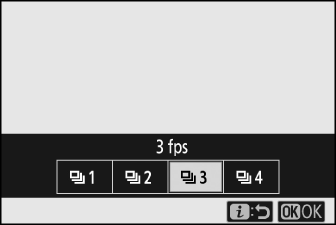
-
Om du trycker på 3 när [ ] är markerad visas alternativ för avtryckarens fördröjning och antalet bilder som tas när timern går ut.
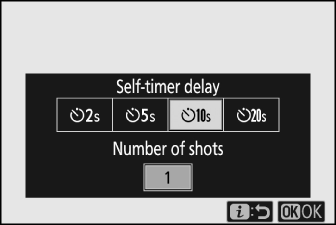
-
Alternativet som för närvarande är valt visas i displayen under fotografering.
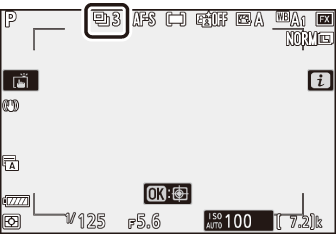
Vibrationsreducering
Välj om du vill aktivera vibrationsreducering. De tillgängliga alternativen varierar med objektivet.
|
Alternativ |
Beskrivning |
|
|---|---|---|
|
C |
[ ] |
Välj för förbättrad vibrationsreducering när du fotograferar statiska motiv. |
|
[ ] |
||
|
D |
[ ] |
Välj när du fotograferar idrottare och andra motiv som rör sig snabbt och oförutsägbart. |
|
E |
[ ] |
Vibrationsreducering är inaktiverad. |
Andra alternativ än [ ] visas med en ikon på displayen under fotografering. 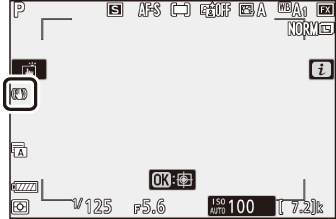
-
Vibrationsreducering kan vara otillgänglig med vissa objektiv.
-
Vi rekommenderar att du väntar på att bilden i displayen har stabiliserats innan du fotograferar.
-
Beroende på objektivet, när vibrationsreducering är aktiv, kan bilden i sökaren vibrera efter att slutaren utlöses, men detta tyder inte på något fel.
-
[ ] eller [ ] rekommenderas för panoreringsbilder. I lägena [ ], [ ] och [ ] gäller vibrationsreducering endast för rörelse som inte är en del av pannan. Om kameran panoreras horisontellt, till exempel, kommer vibrationsreducering endast att tillämpas på vertikala skakningar.
-
För att förhindra oavsiktliga resultat, välj [ ] när kameran är monterad på ett stativ. Observera att inställningarna för VR-objektiv kan skilja sig åt; konsultera linshandboken för mer information. Observera dock att [ ], [ ] eller [ ] rekommenderas om stativhuvudet är osäkert eller om kameran är monterad på en monopod.
AF-områdesläge
AF-områdesläge styr hur kameran väljer fokuspunkt för autofokus. För mer information, se "Fokus" under "AF-områdesläge" i "Grundinställningar" ( AF-områdesläge ).
|
Alternativ |
|
|---|---|
|
3 |
[ ] |
|
d |
[ ] |
|
e |
[ ] |
|
f |
[ ] |
|
g |
[ ] |
|
h |
[ ] |
Alternativet som för närvarande är valt visas i displayen under fotografering. 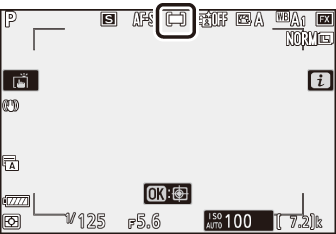
Fokuserat läge
Fokusläget styr hur kameran fokuserar. För mer information, se "Fokus" under "Fokusläge" i "Grundinställningar" ( Fokusläge ).
|
Alternativ |
|
|---|---|
|
AF-S |
[ ] |
|
AF-C |
[ ] |
|
MF |
[ ] |
Alternativet som för närvarande är valt visas i displayen under fotografering.